As senhas do iPhone nos ajudam a proteger nossas informações confidenciais de olhares indiscretos. Além disso, ajuda a evitar que toquemos erroneamente na tela quando o smartphone da Apple não estiver em uso. Mas e se você encontrar o problema em que você não consigo lembrar a senha do iPhone ? Como você recupera o controle do seu precioso smartphone?
Existem diferentes maneiras de fazer isso. Você pode simplesmente colocar seu telefone no modo de recuperação para restaurá-lo às configurações de fábrica. Você também pode usar o recurso Find My iPhone. Além disso, você pode usar uma ferramenta de desbloqueio do iPhone para ajudá-lo.
Aqui, discutiremos diferentes maneiras de corrigir o problema se você esqueceu a senha no seu iPhone. Nossos métodos permitirão que você obtenha novamente o controle total do seu iPhone. Depois de terminar este guia, você será capaz de desbloquear seu iPhone se você não consegue lembrar sua senha.
Guia de conteúdo Parte 1. Não consegue lembrar a senha do iPhone? Use o modo de recuperação com computador!Parte 2. Esqueceu a senha do iPhone? Usando o Find My iPhone com Apple ID!Parte 3. Não consegue lembrar a senha do iPhone? Esta é a melhor maneira de consertar sem senha!Parte 4. Conclusão
Parte 1. Não consegue lembrar a senha do iPhone? Use o modo de recuperação com computador!
Uma coisa que você pode fazer se esqueceu a senha do seu iPhone é usar o Modo de Recuperação. Neste modo de inicialização do iPhone, você pode simplesmente restaurar o dispositivo ao seu estado de fábrica. Isso significa que todos os seus dados serão excluídos.
Se você tiver um backup, poderá simplesmente restaurá-lo depois de restaurar o iPhone para as configurações de fábrica. Para poder restaurar seu iPhone de volta às configurações de fábrica com o modo de recuperação, você precisará de um computador Mac ou Windows PC.
Aqui estão as etapas para fazer isso:
- Primeiro, certifique-se de ter todas as coisas que você precisa com você. O usuário precisará de um cabo USB compatível com o iPhone e uma porta USB. Além disso, você precisará do seu iPhone e de um computador Windows ou Mac. Se você tiver um computador Windows, certifique-se de que ele tenha a versão mais recente do iTunes instalado nele.
- Depois disso, você pode simplesmente desligar o seu iPhone. Feito isso, você pode conectar o iPhone ao computador Mac ou Windows com a ajuda do cabo USB.
- Agora, é hora de colocar seu iPhone no modo de recuperação. Você pressionará determinados botões até que o logotipo do modo de recuperação (um laptop com cabo USB) apareça. Os botões a serem pressionados dependerão do modelo de iPhone que você possui. Confira-os abaixo:
- Para iPhone 8 Plus, iPhone 8, iPhone SE (3rd e 2nd geração) e iPhone X ou versões posteriores, você pressionará o botão lateral até que o logotipo do modo de recuperação apareça.
- Para iPhone 7 e 7 Plus, você pressionará o botão Diminuir volume até que o logotipo do modo de recuperação apareça.
- Para o 1st geração do iPhone SE e para iPhone 6s e modelos de iPhone anteriores, você deve pressionar o botão Home até que o logotipo do modo de recuperação apareça.
- Depois disso, você deve ir ao computador e abrir em destaque se você tiver um Mac. Se você estiver usando o Windows, você deve abrir o iTunes aplicativo. No painel esquerdo, você deve clicar no iPhone que acabou de conectar ao computador.
- Uma janela irá aparecer dando-lhe diferentes opções para escolher. Aqui, você deve escolher a opção Restaurar. O computador agora baixará um pacote de software para o seu iPhone. Depois disso, o processo de restauração será iniciado.
- Aguarde até que o processo de restauração seja concluído. Você pode desconectar o iPhone do computador e definir o dispositivo como novo (ou restaurá-lo a partir de um backup).

Parte 2. Esqueceu a senha do iPhone? Usando o Find My iPhone com Apple ID!
Se o seu iPhone estiver conectado à Internet, esse método é possível quando você não consegue lembrar a senha do iPhone. Ele apagará todo o conteúdo do seu dispositivo, incluindo a senha. Aqui estão os passos sobre como fazê-lo:
- Visite a iCloud.com e faça login na conta Apple ID do iPhone.
- Na interface principal do iCloud, clique na opção para Todos os dispositivos.
- Depois disso, selecione o iPhone na lista de dispositivos que aparece.
- Clique na opção que diz Apagar o iPhone.
- Insira a senha correspondente do seu ID Apple. Ou você pode responder a perguntas de segurança dependendo do que o navegador pedir para você fazer.
- Aguarde até que todo o processo de apagamento seja concluído. Você pode configurar seu iPhone como um novo dispositivo ou restaurar um backup do seu computador ou iCloud.
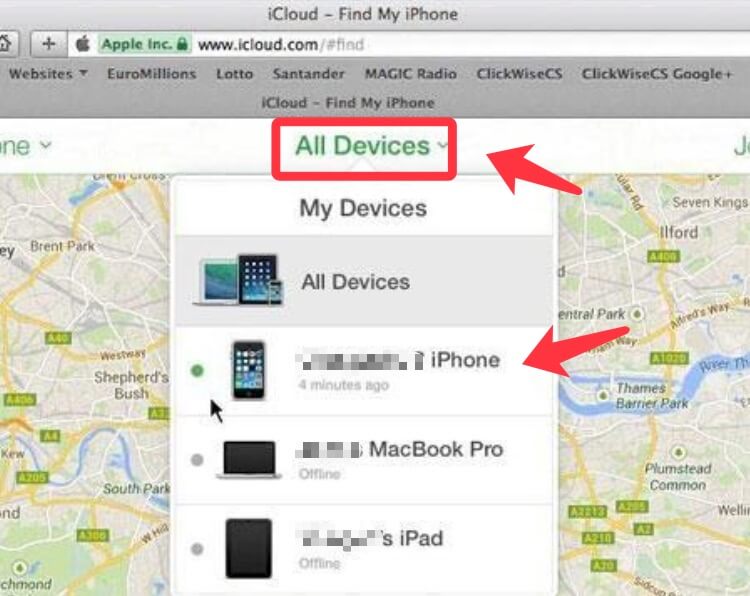
Parte 3. Não consegue lembrar a senha do iPhone? Esta é a melhor maneira de consertar sem senha!
Se você não consigo lembrar a senha do iPhonevocê precisará Desbloqueador iOS. Essa ferramenta permite que você faça quatro coisas diferentes no seu dispositivo iOS. Primeiro, ele permite que os usuários removam a senha de seus gadgets da Apple. Não apenas iPhone ou iPod, mas você também pode desbloquear seu iPad sem senha facilmente com ele. Em seguida, é uma ferramenta que oferece a opção de remover o ID da Apple. A remoção do ID Apple também removerá a conta do iCloud associada. Por fim, oferece a capacidade de remover a senha do Screen Time no seu dispositivo.
Download grátis Download grátis
As etapas para usar a ferramenta serão fornecidas a seguir. No entanto, você deve observar o seguinte:
- A remoção da senha fará com que os dados do seu iPhone sejam excluídos.
- O iPhone também será atualizado para a versão mais recente do iOS.
- Por fim, você deve garantir que o iPhone esteja conectado usando o cabo USB ao computador durante todo o processo.
Veja como usar a ferramenta para remover a senha:
- Baixe, instale e inicie o iOS Unlocker no seu computador.
- Depois disso, escolha o modo chamado Limpar código de acesso.
- Na interface, pressione o botão para Início.
- Depois disso, conecte o iPhone ao computador. No seu iPhone, pressione o botão Confiança
- As informações sobre o seu dispositivo serão exibidas. Confirme pressionando Início.
- Aguarde até que o processo de download do pacote de firmware necessário seja concluído.
- Quando o processo de download estiver concluído, você pode pressionar o botão chamado Destravar. Depois disso, digite 0000. Aguarde alguns minutos até que a senha do dispositivo seja removida

As pessoas também leram4 maneiras fáceis de abrir o iPhone sem senhaUm guia sobre como hackear um iPhone sem senha
Parte 4. Conclusão
Este guia forneceu a melhor solução para o problema em que você não consigo lembrar a senha do iPhone. Como tal, fornecemos três maneiras diferentes de remover a senha do seu dispositivo. Isso inclui o modo de recuperação, o recurso Find My iPhone e o iOS Unlocker.
O terceiro método é a melhor maneira de fazer isso porque a ferramenta também possui outros recursos úteis. Você pode pegar a ferramenta hoje em ios-unlocker.com e você nunca precisa se preocupar em ficar bloqueado no seu dispositivo iOS!
Escrito por Rosie
Última atualização: 2022-03-22